Auftrags-Gantt-Diagramm
Das Auftrags-Gantt-Diagramm zeigt Aufträge im Tabellenzeitdiagramm an. Es veranschaulicht Auftrags- und Vorgangszuweisungen.
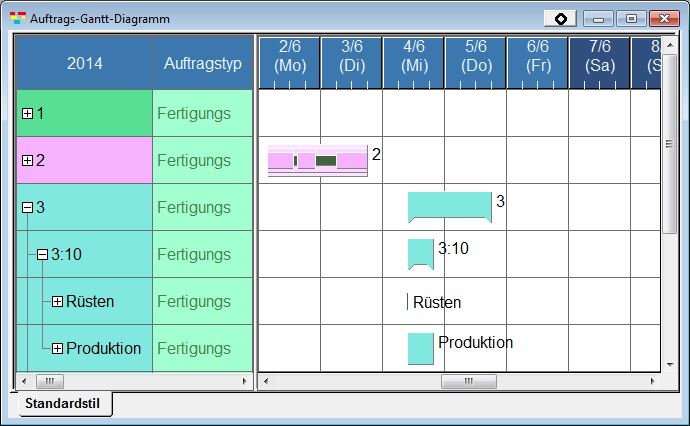 Aufträge können durch einen Klick auf das [+]-Symbol (im "Linken Teil") expandiert werden. Untergeordnete Zeilen enthalten jeweils einen Vorgang und dessen angezeigten Inhalte unterscheiden sich geringfügig ihrer jeweiligen, entsprechend Situation voneinander. Wenn, zum Beispiel, ein Vorgang eines bestimmten Auftrages geteilt ist, dann werden auch in jeweils eigenen Zeilen angezeigt. Untergeordnete Ebenen werden durch Klicken das [-]-Symboles wieder geschlossen.
Aufträge können durch einen Klick auf das [+]-Symbol (im "Linken Teil") expandiert werden. Untergeordnete Zeilen enthalten jeweils einen Vorgang und dessen angezeigten Inhalte unterscheiden sich geringfügig ihrer jeweiligen, entsprechend Situation voneinander. Wenn, zum Beispiel, ein Vorgang eines bestimmten Auftrages geteilt ist, dann werden auch in jeweils eigenen Zeilen angezeigt. Untergeordnete Ebenen werden durch Klicken das [-]-Symboles wieder geschlossen.
Zeigt der Cursor auf einen Vorgangsbalken, erscheint ein Tooltip mit weiteren Informationen.
Anzuzeigender Tooltip- und Statusleistentext sind über die Anzeigeeinstellungen anpassbar.
Inhaltsverzeichnis
Markierungen
Markierungen zeigen EST (früheste Startzeit), LET (späteste Endzeit) oder Bestandsgültigkeitsperiode von Aufträgen an.
- EST
- Ein blaues Dreieck markiert die Position der frühesten Startzeit (EST: Earliest Start Time).
- LET
- Ein rotes, umgedrehtes Dreieck markiert die Position der spätesten Endzeit (LET: Latest End Time).
- Bestandsgültigkeitsperiode
- Ein grünes, umgedrehtes Dreieck markiert die Position der Bestandsgültigkeitsperiode des Bestandsauftrages.
- Zeigt eine Markierung sowohl für benutzerdefinierte EST (früheste Startzeit), als auch für benutzerdefinierte LET (späteste Endzeit).
- User Appointed EST
- Ein blaues Dreieck markiert die Position der benutzerdefinierten EST (früheste Startzeit).
- User Appointed LET
- Ein rotes Dreieck markiert die Position der benutzerdefinierten LST (späteste Endzeit).
Status
Folgende Markierungen können, je nach Status eines Vorganges oder einer Aufgabe, unter einem Vorgangsbalken angezeigt werden:
- Ergebnisse
- Der Vorgangsbalken ist schraffiert und grau unterstrichen.
- Gesperrt
- Der Vorgangsbalken ist schwarz unterstrichen.
- Ausgegeben
- Der Vorgangsbalken ist grün unterstrichen.
Fixieren
Für jede Nutzungsanweisung und jeden Vorgang können Sie Zeit oder Ressourcen fixieren. Je nach gewählter Methode kann die Festsetzung auf folgende Arten angezeigt werden:
- Alles fixieren
- Eine blaue L-förmige Markierung links und rechts unterhalb des Vorgangsbalkens kennzeichnet die fixierten Vorgänge.
- Zeiten fixieren
- Eine blaue vertikale Markierung links und rechts unterhalb des Vorgangsbalkens kennzeichnet die fixierten Vorgänge.
- Ressource fixieren
- Eine blaue horizontale Markierung links und rechts unterhalb des Vorgangsbalkens kennzeichnet die fixierten Vorgänge.
- Nutzungsanweisungen fixieren
- Eine rote horizontale Markierung links und rechts unterhalb des Vorgangsbalkens kennzeichnet die Vorgänge, für die Nutzungsanweisungen fixiert wurden.
Verbindungslinien
Verbindungslinien zeigen Verbindungen zwischen Vorgängen.
Nachrichten
Im Laufe der Planung können zugewiesene Vorgänge gegen verschiedene Einschränkungen verstoßen. Im Auftrags-Gantt-Diagramm werden derartige Übertretungen anhand der folgenden Nachrichten angezeigt:
- Vorgänge, die LET (Latest End Time) überschreiten
- Ein roter Vorgangsbalkentext und eine rote L-förmige Markierung an der unteren rechten Ecke des Vorgangs kennzeichnen Vorgänge, die zu spät fertiggestellt wurden.
- Vorgänge, die EST (Earliest Start Time) unterschreiten
- Ein blauer Vorgangsbalkentext kennzeichnen Vorgänge, die vor der frühesten Startzeit zugewiesen wurden.
- Zwangszugewiesene Vorgänge
- Eine rote Linie unter dem Vorgangsbalken kennzeichnet Vorgänge, die zwangszugewiesen wurden.
- Vorgänge, die Zeitbeschränkungen verletzen
- Rote Verbindungslinien zwischen den Vorgangsbalken kennzeichnen Vorgänge, bei denen die Zeitverhältnisse zwischen den Vorgängen die Zeitbeschränkungen verletzen (umgekehrtes Verhältnis).
- Vorgänge, die gegen "Zeitbeschränkung MAX" verstoßen
- Vorgangsbalkentext und Verbindungslinien in Orange kennzeichnen Vorgänge, die gegen "Zeitbeschränkung MAX" verstoßen.
Datumsanzeige
Das Auftrags-Gantt-Diagramm zeigt das Datum für diverse Aufträge wie folgt an:
- Früheste Startzeit
- blaue, dreieckige Markierung
- Späteste Endzeit (Liefertermin)
- invertierte, rote, dreieckige Markierung
Aufträge deaktivieren
Nutzungsanweisungen "deaktivierter" Aufträge erscheinen schraffiert.
Auftrags-Gantt-Diagramm Aktionen
Markierungen: Optionen
Markierungen können mit der Maus verschoben werden, um EST, LET und Bestandsgültigkeitszeit zu verändern. Sie können durch Rechtsklick - [Fälligkeitstermin entfernen] gelöscht werden.
Arbeitsbalken: Optionen
Ein ausgewählter Arbeitsbalken wird umrahmt. Beachten Sie, dass durch einen Linksklick an anderer Stelle jede gegenwärtige Auswahl an Aufgaben aufgehoben wird. Halten Sie die Strg-Taste während der Auswahl gedrückt, um mehrere Aufgaben gleichzeitig auszuwählen.
Durch Drücken der Pfeiltasten nach oben oder unten wird die Auswahl des gegenwärtig markierten Balkens aufgehoben und darüber oder darunter liegende Balken werden markiert.
Menü
Sie können im Auftrags-Gantt-Diagramm verschiedene Aktionen über das Menüfeld [Diagramm] in der Menüleiste ausführen.
Kontextmenü
Mit einem Rechtsklick auf einen beliebigen Bereich des Auftrags-Gantt-Diagramms wird das jeweils zugehörige Kontextmenü aufgerufen.